Provođenje šifriranja podataka na USB fleš pogonu
Sada mnogi korisnici aktivno koriste prijenosne USB pogone, koji ponekad pohranjuju privatne i povjerljive podatke. Zaštita takvih podataka važan je postupak koji vam omogućuje da datoteke sačuvate povjerljivima i sprečite ih da ih uljezi ili neželjene osobe čitaju. Sve je to moguće uz pomoć posebnih metoda, o kojima želimo razgovarati dalje.
sadržaj
Provedite šifriranje podataka na USB fleš pogonu
Postoje različiti načini zaštite postojećih datoteka na disku, na primjer, možete postaviti lozinku ili postaviti skrivač, ali sve to ne daje apsolutnu zaštitu, ali u određenim situacijama to se smatra dobrom opcijom. Predlažemo da razmotrite nekoliko načina - od najjednostavnijih do najsloženijih, ali i najpouzdanijih. Nakon što pročitate upute, već ćete moći odabrati najbolje rješenje.
1. metoda: postavljanje lozinke za datoteke
Prva metoda je najjednostavnija, odnosno najbrža koja ne pruža odgovarajuću zaštitu od čitanja. Ako je potrebno, iskusni napadač ili napredni korisnik će odabrati opciju otkrivanja sadržaja. Instaliranje sigurnosnog koda na datoteke preporučuje se ako želite izbjeći otvaranje podataka drugih korisnika ovog flash pogona ili ih, primjerice, zaštititi od djeteta. Detaljne upute za dodavanje lozinke na primjeru dva popularna programa možete pronaći u ostalim našim člancima na sljedećim vezama.
Više detalja:
Postavljanje lozinke za datoteke u programu Microsoft Excel
Zaštita lozinkom za datoteku Microsoft Word
Druga metoda: postavite lozinku na USB fleš pogonu
Postavljanje lozinke na USB disku već je ozbiljnije rješenje, ali je prikladno samo u situacijama kada je potrebno šifrirati sav sadržaj medija. Tada ne možete bez upotrebe posebnog softvera koji je slobodno dostupan na Internetu ili se distribuira uz naknadu. Svaki takav softver koristi vlastite tehnike šifriranja i zaštite, što osigurava sigurnost datoteka smještenih na USB flash pogonu, ali svi se mogu hakirati i ako postoje neka saznanja o ranjivosti. Detaljne informacije koje opisuju najpopularniji softver opisat ćete u zasebnom materijalu u nastavku.
Više detalja: Upute za zaštitu lozinkom za flash diskove
3. način: VeraCrypt
Program nazvan VeraCrypt trenutno se smatra jednim od najpouzdanijih i najučinkovitijih alata za izvođenje različitih šifriranja flash pogona. Njegova funkcionalnost uključuje stvaranje jednostavnog šifriranog volumena, postavljanje skrivenog volumena u već stvorenu particiju ili potpunu obradu pogona. Korisnik treba samo odabrati vrstu zaštite podataka. Predlažemo da se detaljnije upoznate sa svim mogućnostima.
Instalacija i pokretanje
Zaobišli bismo postupak instalacije da nema određenih nijansi koje utječu na daljnje performanse softvera u pitanju. Stoga preporučujemo instaliranje u skladu sa sljedećim uputama.
Idite na službenu web stranicu programa VeraCrypt
- Idite na službenu web stranicu VeraCrypt koristeći gornju vezu. Tamo kliknite plavi istaknuti natpis da započnete preuzimanje instalacijskog programa.
- Pričekajte da se preuzimanje dovrši i pokrenite izvršnu datoteku.
- Nude vam se dvije mogućnosti izbora - instaliranje ili uklanjanje softvera. Ako želite šifrirati USB flash pogon i zatim ga pročitati na bilo kojem uređaju, odaberite "Izbaci" kako biste dodatno naznačili mjesto uređaja. Parametar "Install" prikladan je za one koji žele koristiti softver unutar istog operativnog sustava.
- Bit ćete upoznati s upozorenjem za prijenosni način ako ga navedete.
- Uz to će se pojaviti obavijest o značajkama pokretanja prijenosne verzije.
- Ostaje samo odrediti mjesto za instaliranje programa.
- Pričekajte da se instalacija dovrši i pomaknite se do direktorija pomoću VeraCrypt.
- Pokrenite EXE datoteku u skladu s instaliranom verzijom OS-a. Na primjer, za 32-bitni Windows trebate odabrati datoteku "VeraCrypt" , a za 64 - "VeraCrypt-x64" .
- Nakon pokretanja sučelje će biti na engleskom. Promijenite ga putem "Postavke"> "Jezik" .
- Odaberite drugi prikladan jezik i kliknite "U redu" .
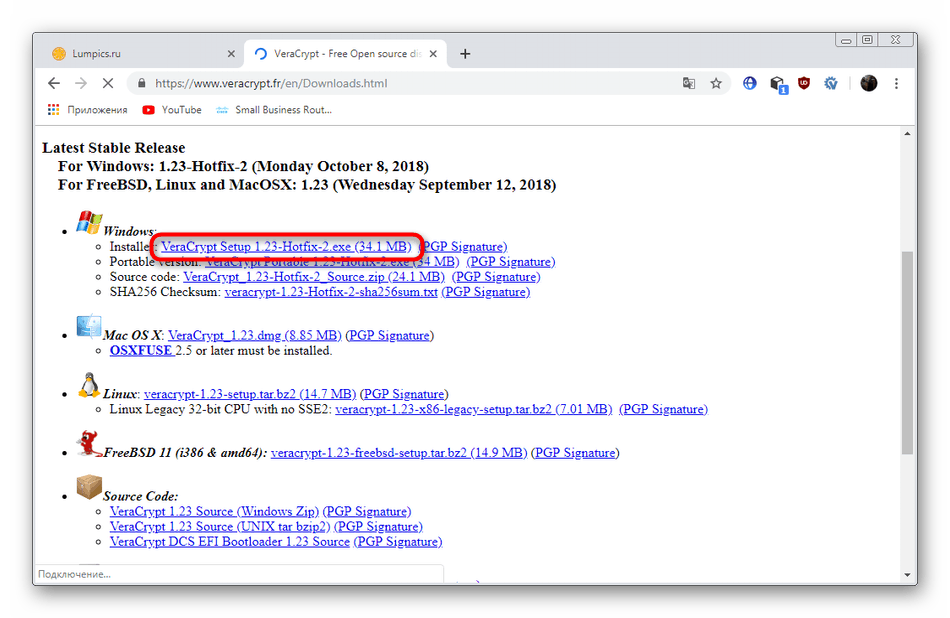
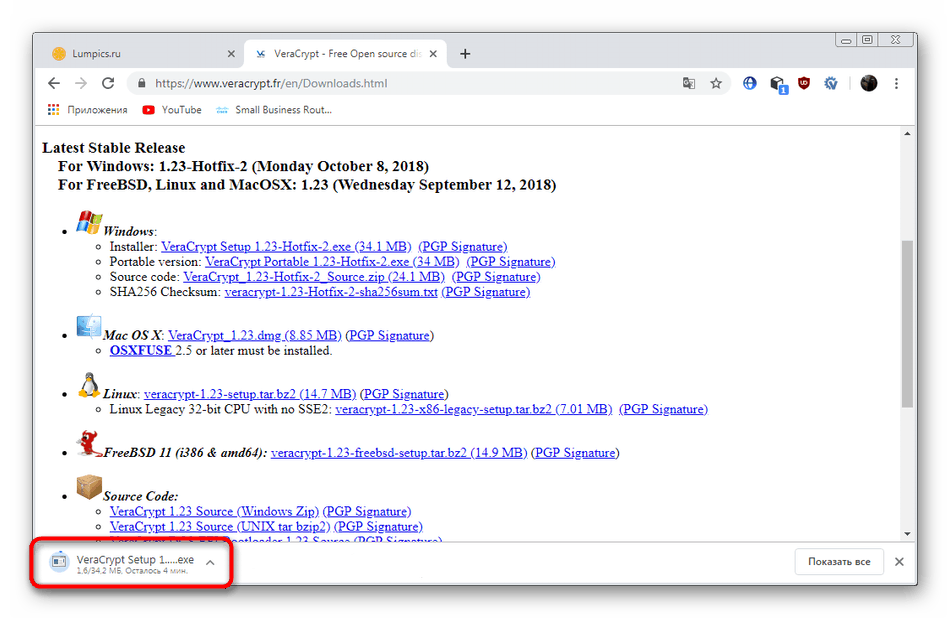
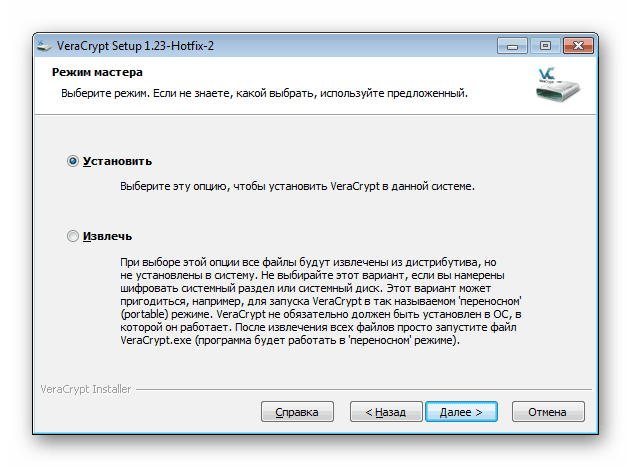
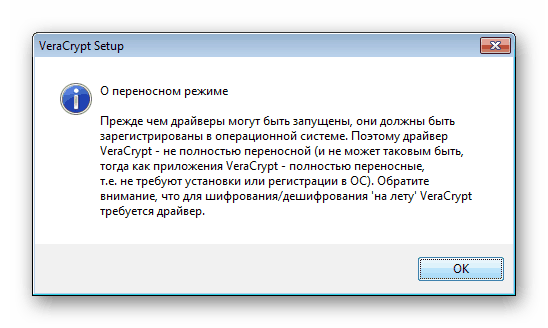

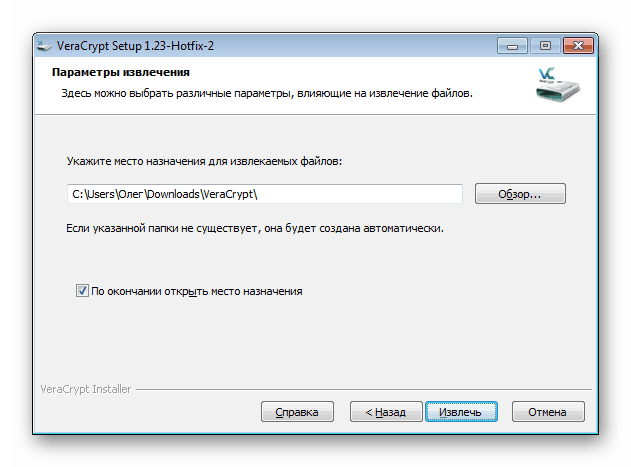
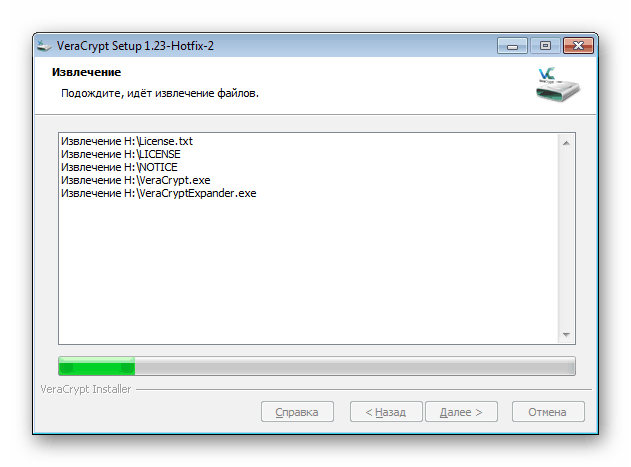
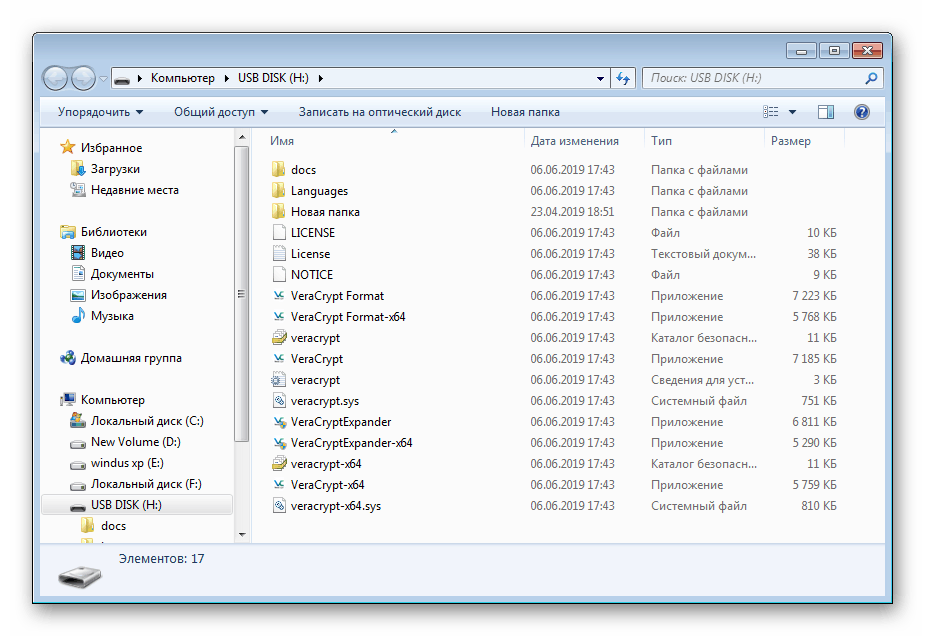
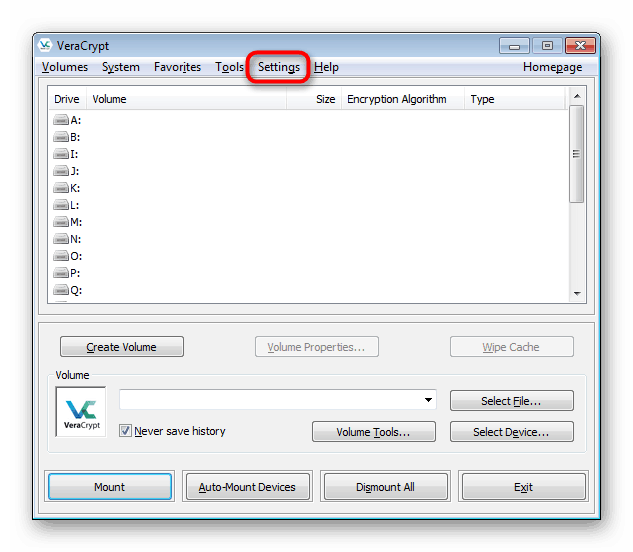
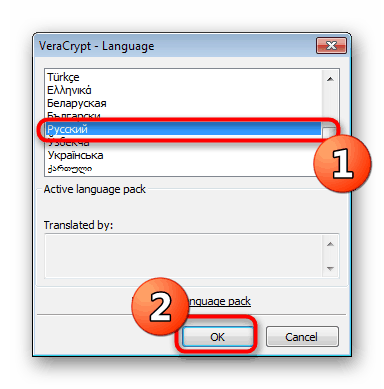
Nakon toga, smatra se da je program potpuno spreman za daljnju enkripciju postojećeg pogona.
Opcija 1: Napravite spremnik šifrirane datoteke
VeraCrypt koristi razne vrste šifriranja koje se primjenjuju na izrađene sveske. Takav odjeljak znači odvajanje određene količine prostora na flash disku s daljnjim snimanjem datoteka na njemu. Prikaz glasnoće i pristupa tamo spremljenim objektima bit će dostupan tek nakon montiranja kroz isti program, a prije toga sam će odjeljak biti prikazan na USB fleš pogonu kao datoteka bez formata. Što se tiče stvaranja novog volumena, to se radi na sljedeći način:
- Pokrenite program i kliknite gumb "Stvori volumen" .
- Označite točku “Stvorite šifrirani spremnik datoteka” i kliknite na “Dalje” .
- Navedite vrstu volumena "Normal VeraCrypt Volume" i nastavite na sljedeći korak. O skrivenim količinama razgovarat ćemo nešto kasnije.
- Trebat ćete sami napraviti spremnik. Da biste to učinili, kliknite na "Datoteka" .
- Stvorite objekt s nasumičnim nazivom na flash disku i spremite ga.
- Označite potvrdni okvir "Ne spremi povijest" i slijedite.
- Trebat ćete odrediti način zaštite i zaštite. Ako ne razumijete predmet kriptografije, ostavite sve zadane vrijednosti. U istom prozoru nalaze se gumbi, klikom na koje ćete biti preusmjereni na stranicu na Internetu s objašnjenjima svih algoritama šifriranja i raspršivanja.
- Podesite veličinu glasnoće. Ne smije prelaziti cijelu količinu slobodnog prostora na USB stick-u.
- Postavljanje lozinke za pristup glasnoći. U ovom su prozoru u nastavku preporuke za odabir pouzdane ključne riječi.
- Kriptografska snaga ključeva za šifriranje ovisi o očuvanju nasumičnih radnji, o kojima će se raspravljati kada se prikaže prozor za oblikovanje glasnoće. Morat ćete postaviti datotečni sustav i pomaknuti kursor miša unutar prozora tako da VeraCrypt prikuplja slučajne podatke i upisuje ih u ključ za šifriranje. To možete učiniti dok traka „Prikupljena entropija iz pokreta miša“ ne postane zelena.
- Nakon toga kliknite na "Označi" .
- Po završetku stvaranja sveska, primit ćete obavijest i možete napraviti drugi odjeljak ili izaći iz čarobnjaka.
- Sada na flash disku vidite sam volumen kao datoteku bez formata s navedenom veličinom.
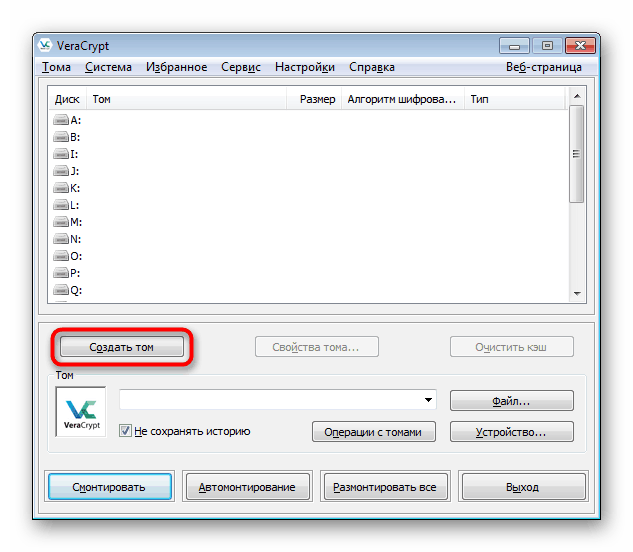
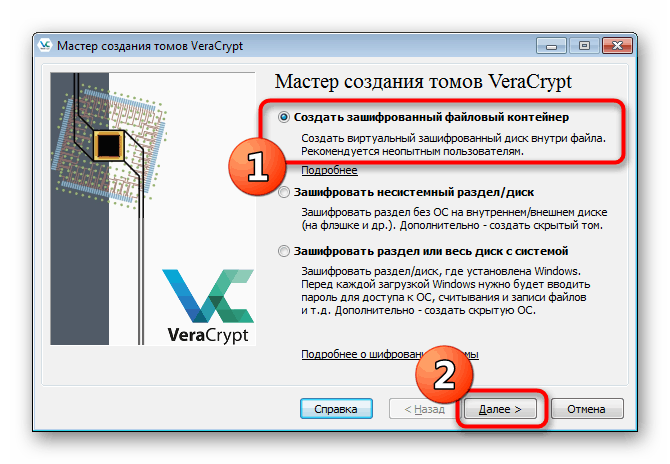
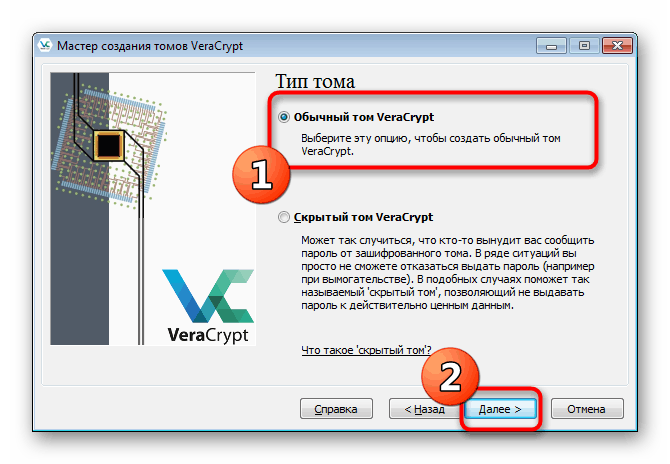
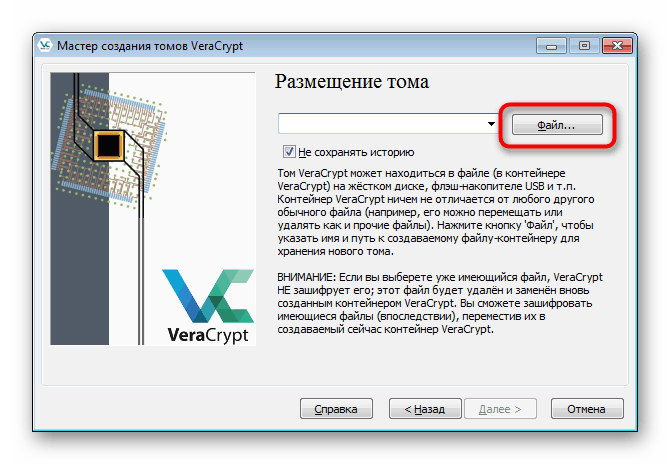
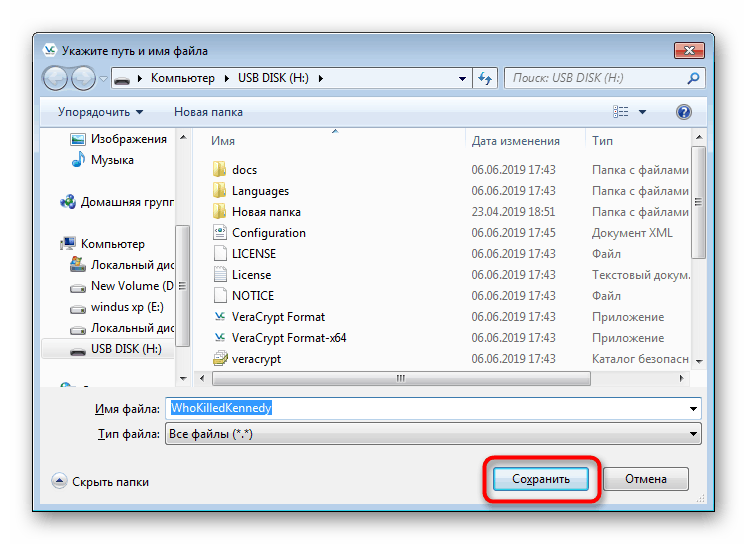
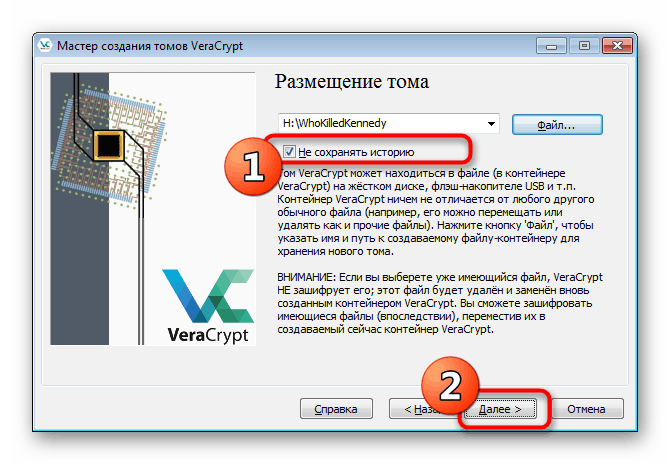
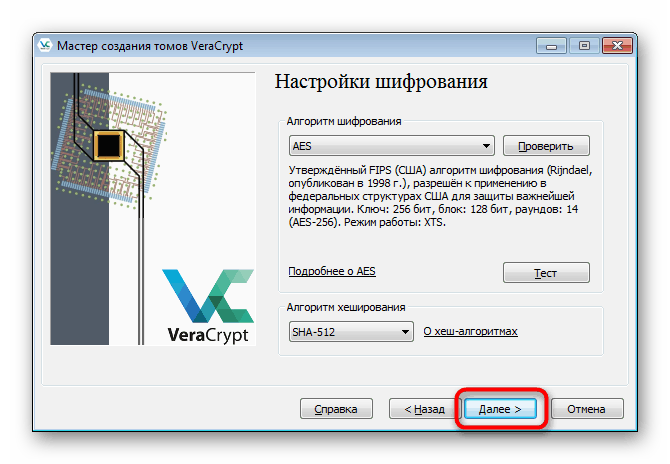
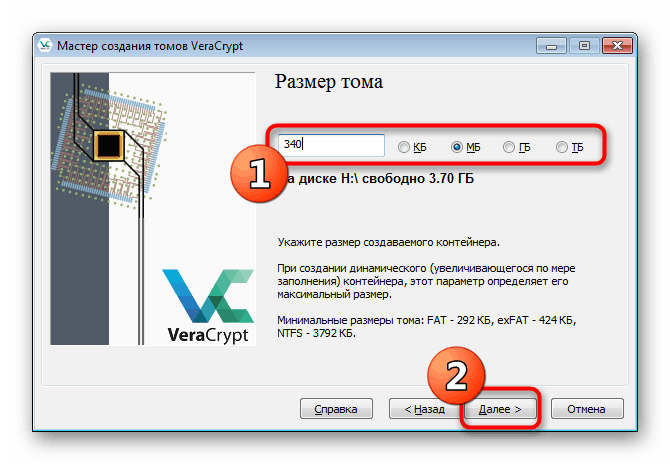
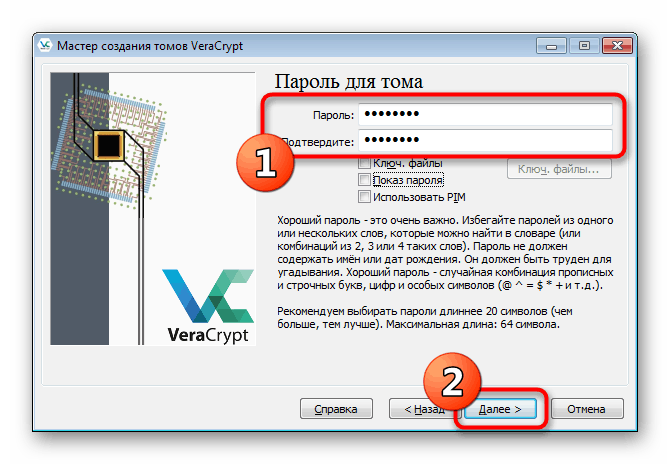
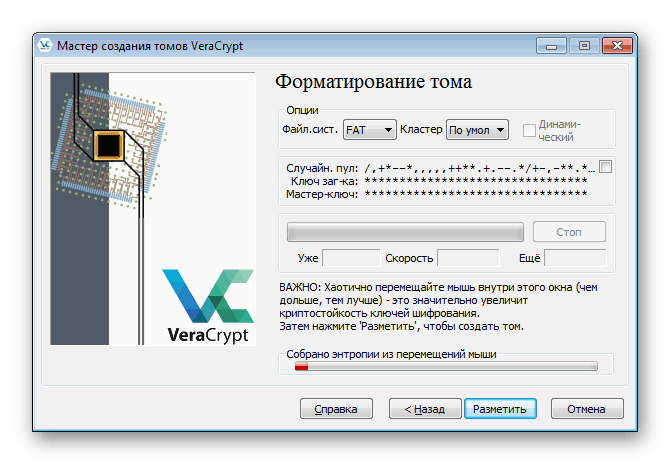
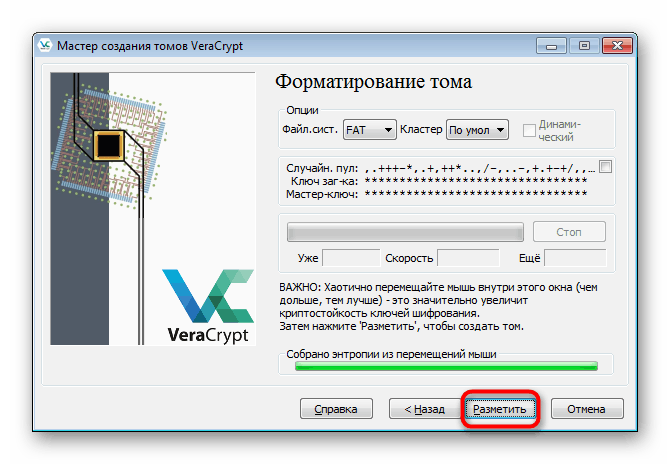
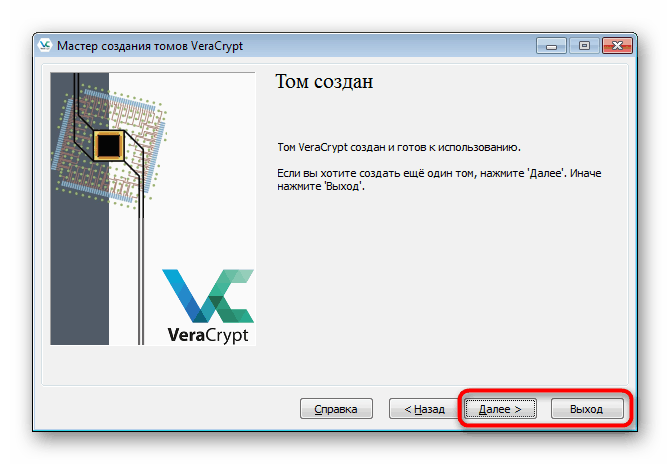
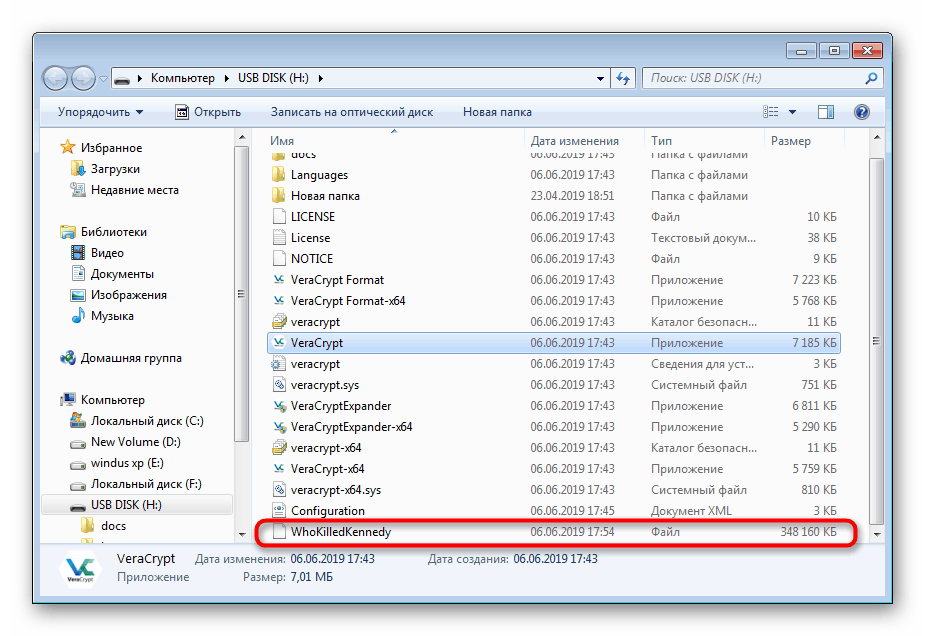
Možete stvoriti takve sveske do trenutka kada slobodni prostor na disku nije dovršen. Uz to, predlaže se odabir apsolutno bilo koje veličine virtualne particije, čak 10 KB.
Zatim se spremnik montira, a zatim prikazuje u operativnom sustavu kao virtualni pogon. Tada tamo možete kopirati sve važne elemente koje želite spremiti. Ugradnja i daljnji rad s pogonom izgleda ovako:
- Odaberite bilo koji besplatni disk u Veri i kliknite na "Datoteka" .
- U pregledniku koji se otvori idite na USB flash pogon i otvorite prethodno stvorenu stavku.
- Pritisnite gumb "Mount" .
- Nakon toga pojavit će se prozor s obrascem za unos lozinke. Napišite u odgovarajuće polje.
- Sam postupak montaže trajat će nekoliko minuta, a tijekom ovog postupka program možda neće reagirati.
- Sada idite na "Ovo računalo" da biste vidjeli novi odjeljak. Premjestite tamo sve željene predmete.
- Isključite pogon na kraju svih koraka kako nakon ponovnog pokretanja operativnog sustava ne bi došlo do problema.
- Uspjeh ove operacije pokazat će se praznim diskom.
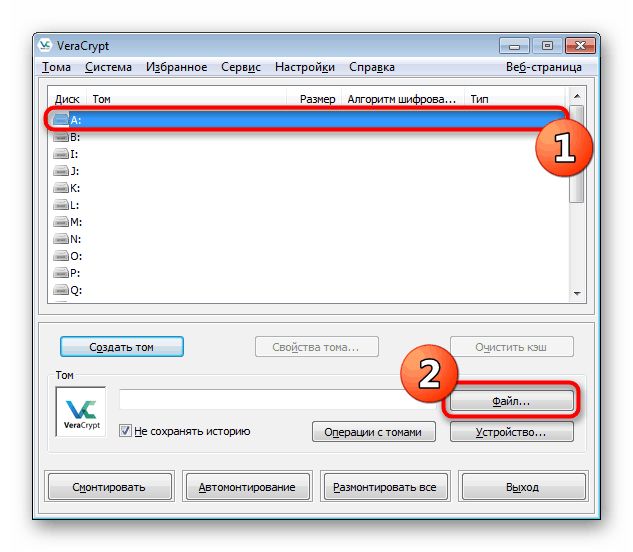
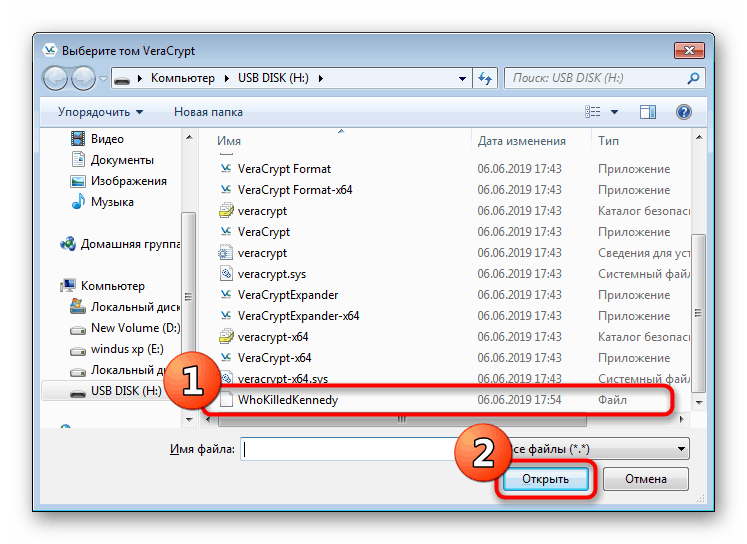
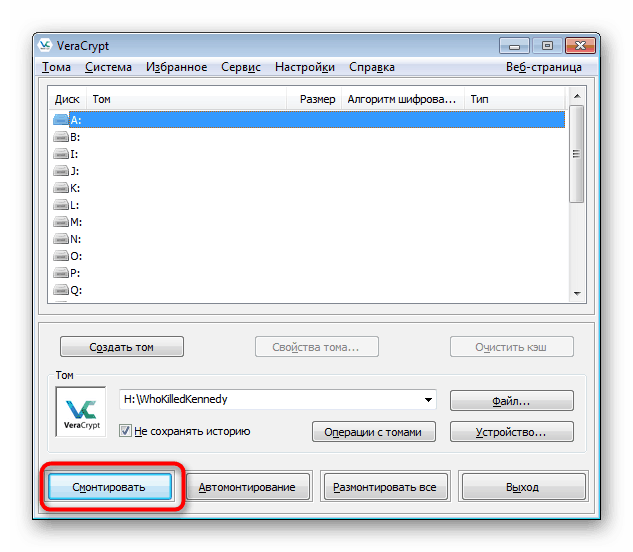
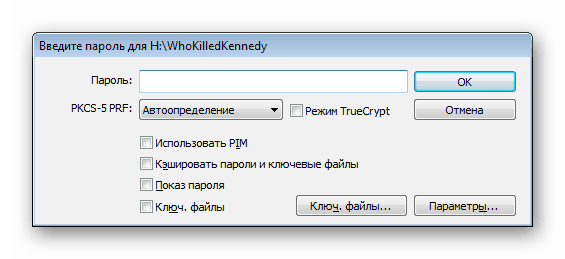
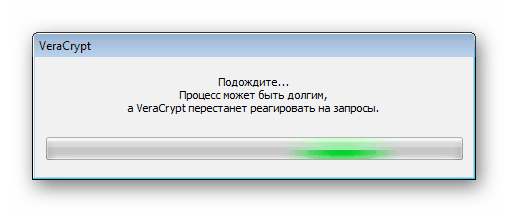
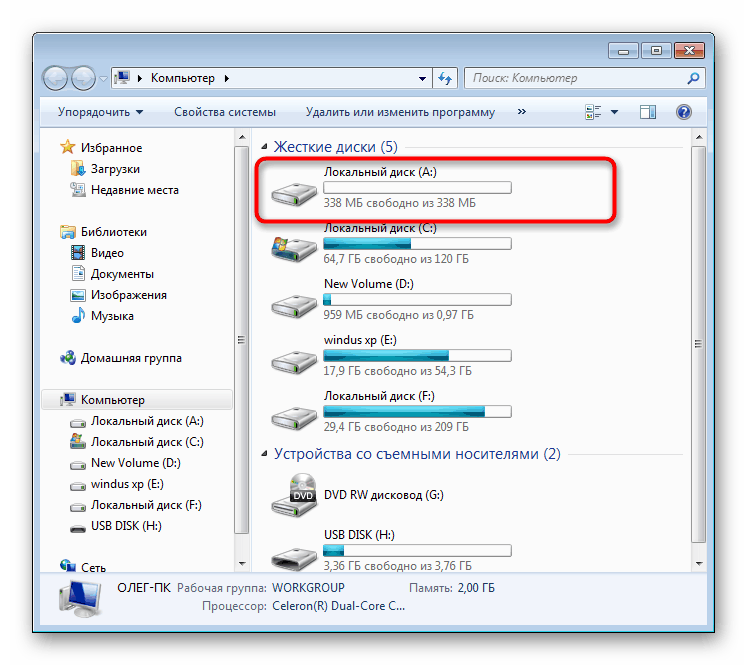
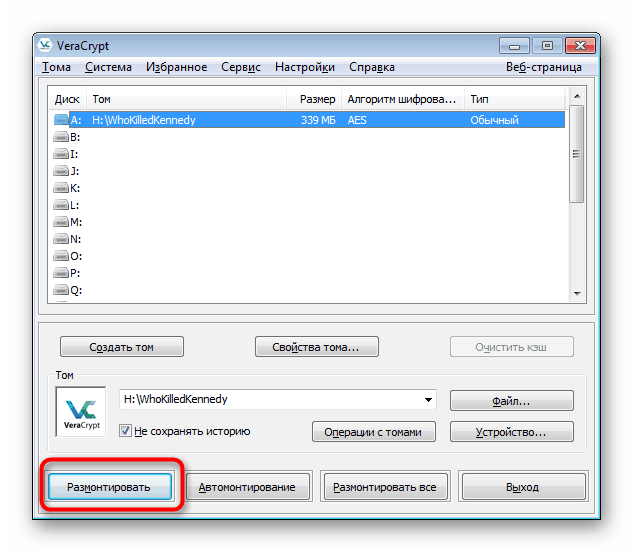
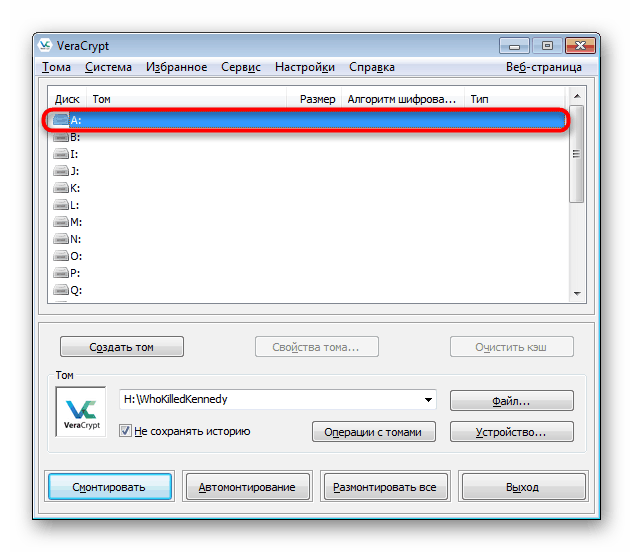
Sada su sve vaše datoteke smještene na virtualni disk stvoren putem dotičnog softvera zaštićene lozinkom i bit će dostupne za pregled i uklanjanje tek nakon uspješne instalacije.
Opcija 2: Stvorite skriveni volumen
Skriveni volumen još je veća zaštita za vrlo važne datoteke. Njegov princip je da korisnik kreira odjeljak unutar kreiranog odjeljka i naznačuje novu lozinku za njega. Prilikom povezivanja s uobičajenom glasnoćom, od vas će se tražiti da unesete lozinku. Ako ključ postavite na skriveni spremnik, automatski će se preći na njega, a ne u prvi odjeljak. Da biste ovo učinili, najprije pročitajte prethodne upute, a zatim prijeđite na sljedeću.
- Otvorite čarobnjaka za stvaranje glasnoće i odaberite Skriveni volumen .
- Ako još niste stvorili uobičajeni spremnik, odaberite oznaku "Normal Mode" . Ako je dostupno, odaberite "Direct Mode" .
- Nastavite s odabirom datoteke s uobičajenom glasnoćom.
- Unesite lozinku od njega kako biste mogli stvoriti skriveni volumen unutar.
- Nakon toga pojavljuje se čarobnjak za stvaranje skrivenog volumena. Slijed radnji ne razlikuje se od vanjskog spremnika, pa samo slijedite već poznati priručnik.
- Po završetku, dobit ćete obavijest da je skriveni volumen spreman za upotrebu.
- Prilikom montiranja diska, odaberite prethodno kreiranu vanjsku datoteku spremnika.
- Međutim, kad unesete lozinku, utipkajte ključ skrivene glasnoće.
- Uspješna veza s njim bit će označena natpisom „Skriveno“ u stupcu „Vrsta“ .
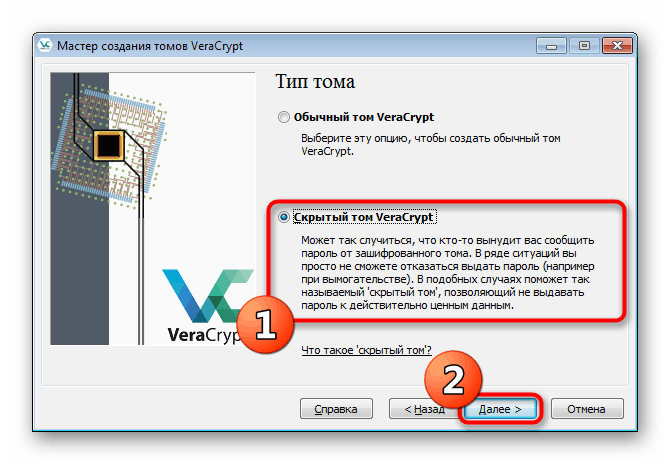
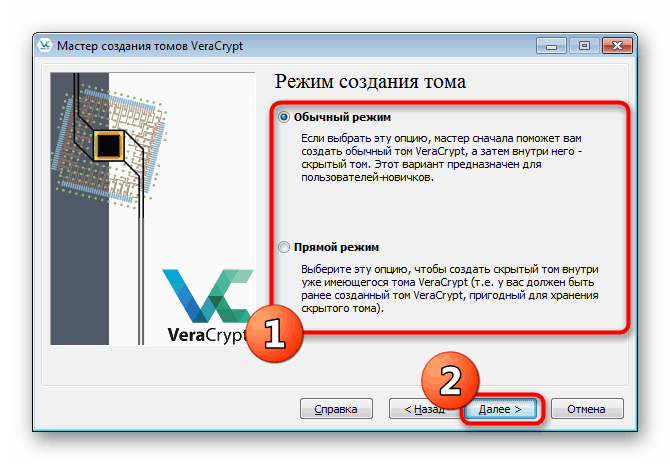
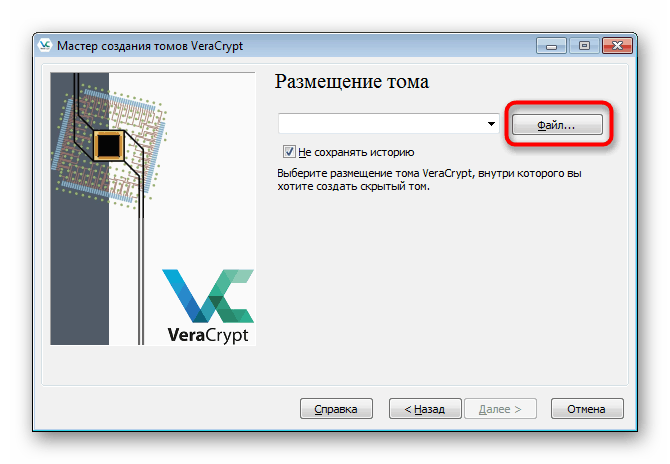
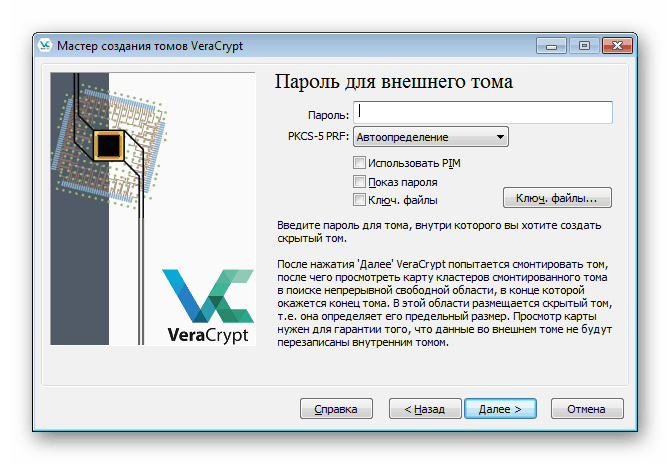
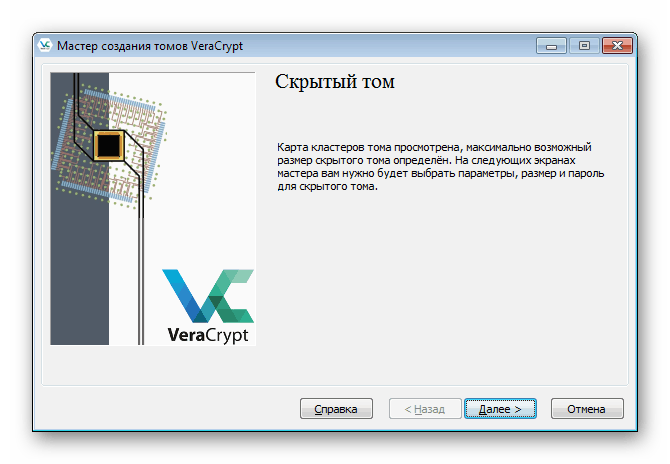
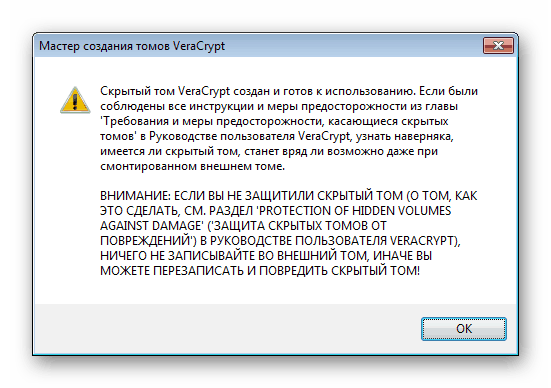
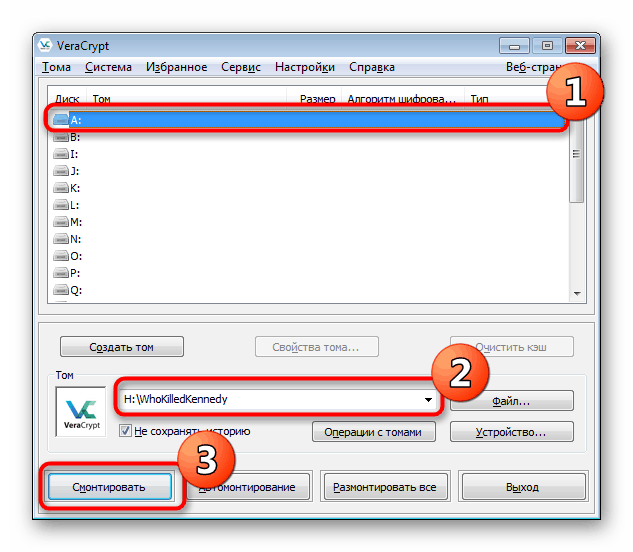
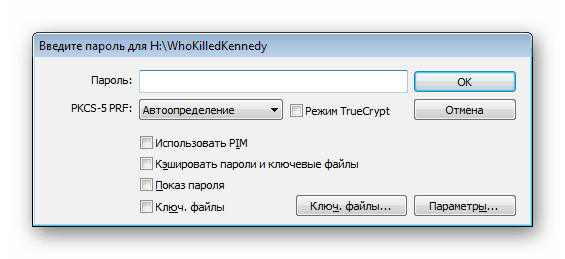
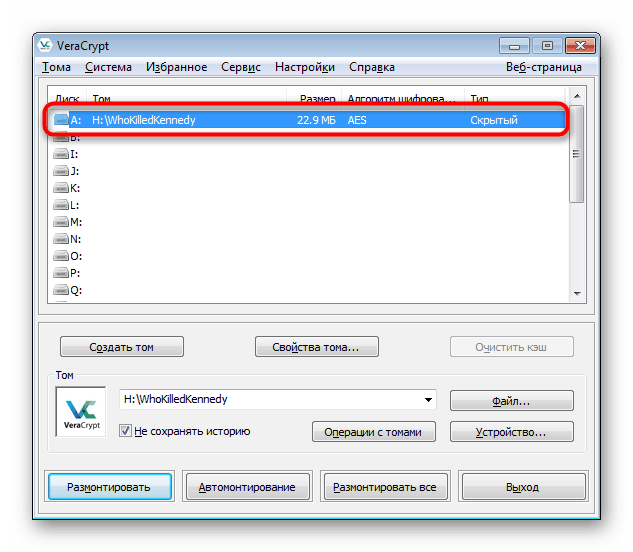
Daljnji rad sa skrivenim spremnikom odvija se prema principu interakcije s vanjskim - vi također ulazite u njega kroz „Explorer“ i postavljate najvažnije predmete za njihovu maksimalnu zaštitu.
Opcija 3: Šifriranje USB pogona
Tehnika izrade spremnika nije prikladna za neke korisnike, jer je prioritet šifriranje svih sadržaja na mediju. Softver koji se danas razmatra pomoći će u tome. Algoritam šifriranja flash pogona praktički se ne razlikuje od stvaranja spremnika, ali ima nijanse koje su obavezne za upoznavanje.
- Pokrenite program i idite na Čarobnjaka klikom na gumb "Stvori volumen" .
- Označite opciju "Šifriraj nesistemsku particiju / disk" i kliknite na "Dalje" .
- Stvorite redovitu glasnoću.
- Kliknite na gumb "Uređaj" da biste pristupili odabiru flash pogona za šifriranje.
- Nakon otvaranja prozora, pronađite odgovarajući uklonjivi disk.
- Od vas se traži da stvorite novi volumen i oblikujete ga ili izvršite šifriranje, ostavljajući postojeće datoteke. Druga metoda trajat će mnogo duže, pa ako nema datoteka, trebate odrediti "Stvori i formatiraj šifrirani volumen" .
- Sve ostale radnje izvode se na isti način kao u slučaju spremnika - postavlja se lozinka, vrsta šifriranja i tada započinje proces oblikovanja. Isto vrijedi i za montažu
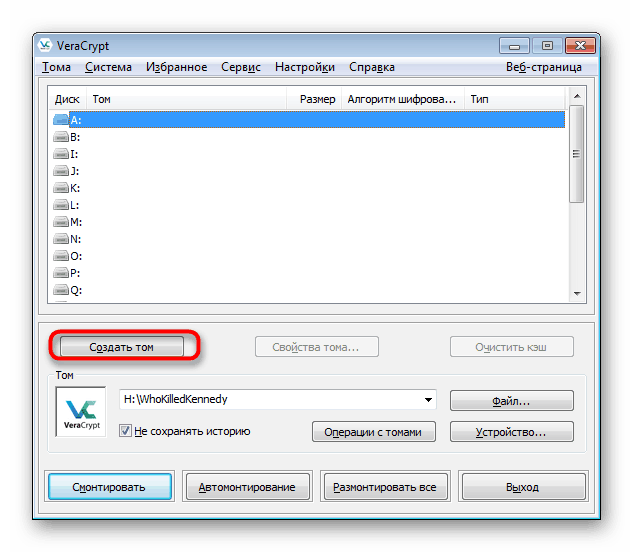
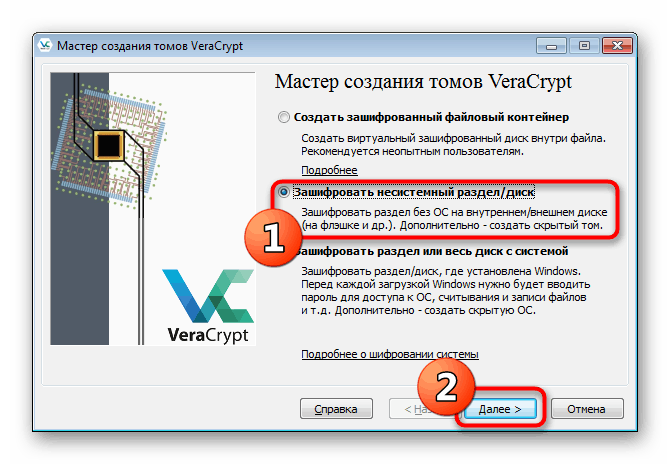
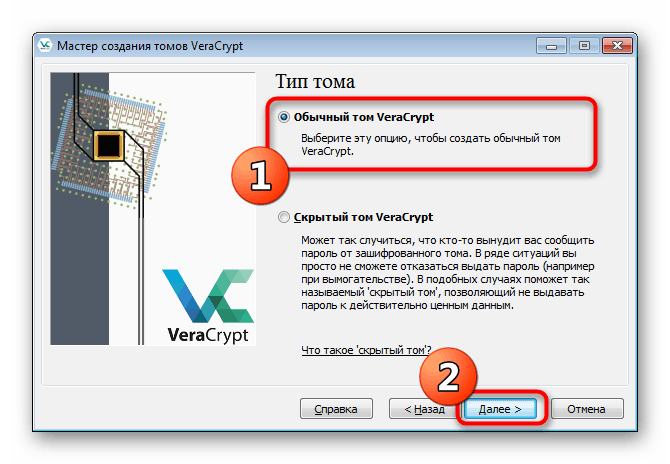
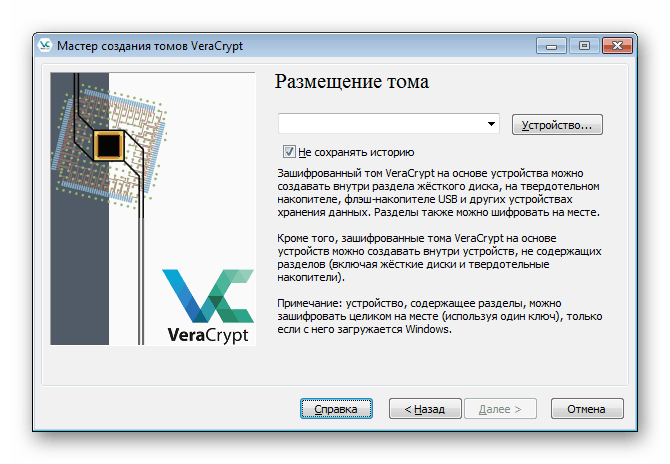

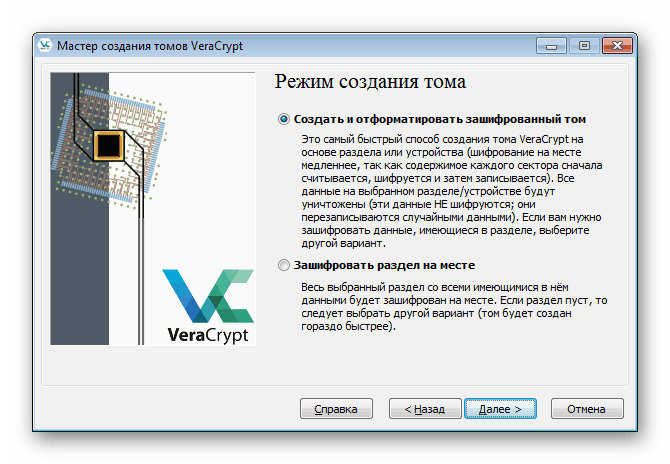
Treba napomenuti jedan detalj - sad kad spojite USB flash pogon na računalo, obavijest "Prije upotrebe diska u pogonu, morate ga formatirati . " U ovoj fazi budite posebno budni, jer uvijek ovaj prijedlog treba odbiti. Nakon otkazivanja, pokrenite VeraCrypt i montirajte pogon kroz njega, tek tada će se ispravno prikazati u sustavu i datoteke će postati dostupne za rad.
Danas ste se upoznali s načinima šifriranja podataka na USB fleš pogonu. Najviše pažnje posvećeno je jedinstvenom softveru takve vrste pod nazivom VeraCrypt. Ovo rješenje nudi korisniku nekoliko vrsta zaštite informacija pa svatko može pronaći savršen način za sebe. Istovremeno, vrlo je važno uzeti u obzir sve korake uputa kako ne bi slučajno pogriješili i ne izgubili sve datoteke.